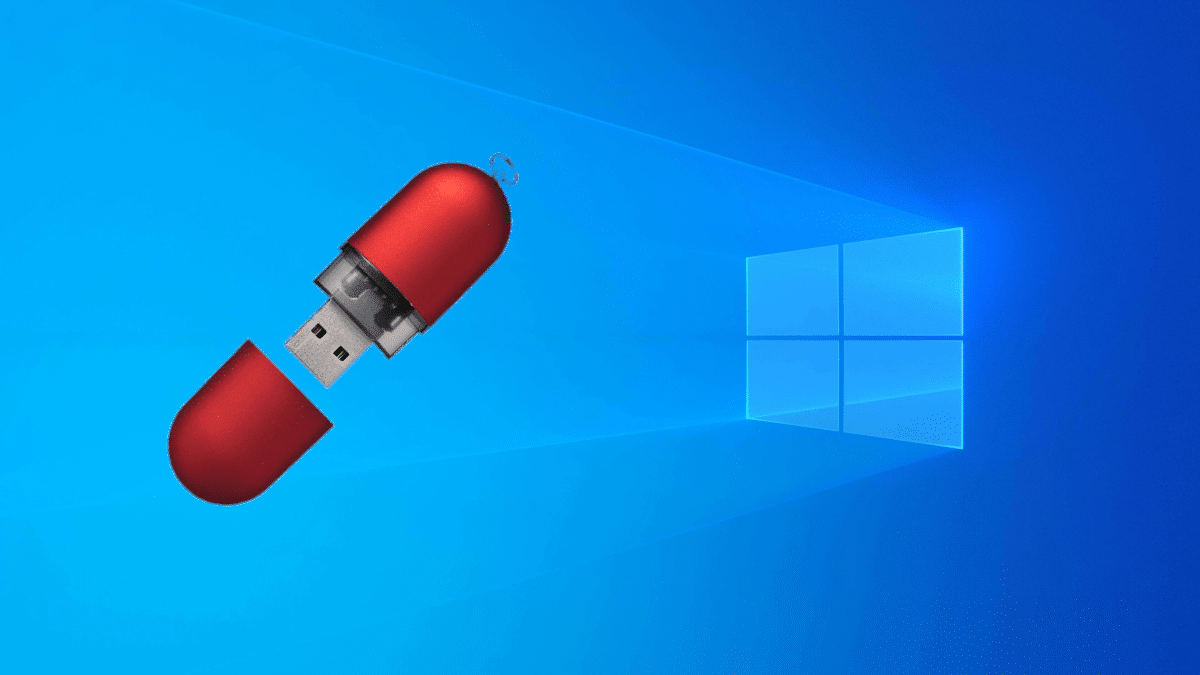
Ja kaut ko kaut ko aizstāvēšu par Microsoft operētājsistēmu, tad visa svarīgā programmatūra ir pieejama. Piemēram, ja vēlaties spēlēt, jums ir visi nosaukumi; Ja vēlaties izmantot īpašu programmu, piemēram, tās, kas pārvalda velosipēdu datorus, vai sinhronizēt ar jebkura veida ierīcēm, varat. Man Linux ir labākais vispārējai lietošanai, ņemot vērā tā ātrumu, pielāgojamību un to, ka tas ir bez maksas, taču tam ir Ahileja papēži. Ir daudzi, kas turpinās ar "logiem", jo tie ir no kaut kā atkarīgi, taču tas varētu mainīties, ja mēs to instalēsim Windows uz USB.
Tādā pašā veidā, kā mēs instalējām Ubuntu vai Manjaro uz pendrive ar pastāvīgu krātuvi mēs varam instalēt Windows uz USB. Nu, process var izskatīties, bet nepieciešama īpaša programmatūra un veiciet dažus piesardzības pasākumus. Kad mēs to darām vienu reizi, pārējais ir vieglāk, un tad mēs parādīsim jums veicamās darbības, lai to sasniegtu.
WinToUSB: Windows uz pārnēsājama USB
Pirms kritiķi iesaistās, pieminiet to LinuxAdictos Tajā ir sadaļa «Linux vs. Windows”, un kam šī rokasgrāmata daļēji ir paredzēta palīdzēt neizlemtajam pāriet uz Linux ar pārliecību, ka viņi joprojām varēs iekļūt sistēmā Windows bez divkāršās sāknēšanas. Veicamās darbības ir šādas:
- Mēs savienojam pendrive ar Windows datoru.
- Tālāk es iesaku doties uz Windows disku pārvaldnieku un atstāt USB tukšu pat bez formatēšanas. Ja vien pendrive nav jauns, tādā gadījumā mēs varam testēt tieši.
- Mēs ejam lejā WinToUSB. Bezmaksas versija neļauj instalēt Pro versiju, bet mājas versija to dara.
- Mēs sākam WinToUSB kā administratoru.
- Ja mēs to atstāsim kā noklusējumu, tas mēģinās instalēt sistēmu no ISO. Jums ir iespēja to izdarīt arī no DVD. Zīmējumi ir skaidri.
- Mēs noklikšķinām uz pogas labajā pusē, kurā ir palielināms stikls un mape, un izvēlamies Windows 10 ISO.
- WinToUSB skenēs visas pieejamās versijas. Mēs izvēlamies vienu un noklikšķiniet uz "Tālāk".
- Mēs izvēlamies galamērķa disku un noklikšķiniet uz "Tālāk". Šeit mums jāizvēlas pendrive, kur mēs vēlamies ievietot Windows 10.
- Parādītajā uznirstošajā logā mēs izvēlamies “MBR for BIOS and UEFI” un pēc tam “Yes”.
- Mēs gaidām, kad tas tiks formatēts. Ja parādās kļūda, ir vērts restartēt datoru un sākt no jauna. Mēs varam arī pārbaudīt diska statusu (PowerShell administratora režīmā un "chkdsk" bez pēdiņām) un, ja rodas problēmas, tos salabot.
- Ja iepriekšējā solī nebija problēmu, nākamajā logā mēs izvēlamies VHDX instalēšanas režīmu un noklikšķiniet uz "Tālāk". Operētājsistēma sāks instalēšanu. Šeit mēs varam redzēt arī dažas kļūdas, taču tās visas man tika atrisinātas, atstājot disku tukšu un restartējot.
Uzstādīšana prasa laiku. Ja Linux operētājsistēmas, kuru instalēšana cietajā diskā aizņem 15–30 minūtes, USB atmiņā aizņem vairāk nekā stundu, iedomājieties Windows. Tāpēc esiet pacietīgi. Vislabāk ir atstāt datoru mierā un laiku pa laikam pārbaudīt, vai procents ir pieaudzis. 0% var būt ilgs laiks, nepārvietojoties.
Mums arī jāpatur prātā, ka mēs runājam par tādu operētājsistēmu kā Windows un tā nedarbojas visos pendrive. Ja mēs vēlamies būt pārliecināti, ka tas darbojas, mums jāizvēlas Microsoft sertificēts un oriģināls attēls; pretējā gadījumā instalēšanai ir viegli neizdoties. Ja izmantojat neoriģinālu ISO, atspējojiet antivīrusu. Pendrive prasības būtu:
- USB sertificēts ar Microsoft (Microsoft sertificēts).
- USB 3.0 / 3.1.
- 64 GB atmiņa, lai gan man ir izdevies to instalēt 32 testā.
Operētājsistēmas instalēšana
Ilgi redzētais logs, kas atrodas zem šīm līnijām, būtu līdzvērtīgs tam, ko redzam pirmajos instalēšanas soļos parastajā cietajā diskā: izvēlieties, kur to instalēt, un redziet, kā instalācija tiek veikta ārā. Tāpēc nākamā lieta, kas mums jādara, ir palaidiet no USB un pabeidziet instalēšanas procesu. Pēc kāda laika tā lūgs mums izvēlēties valodu un konfigurēt dažas lietas. Kad būsim iekšā, mums būs Windows 10 uz pārnēsājama USB un gatavs lietošanai uz jebkura datora.
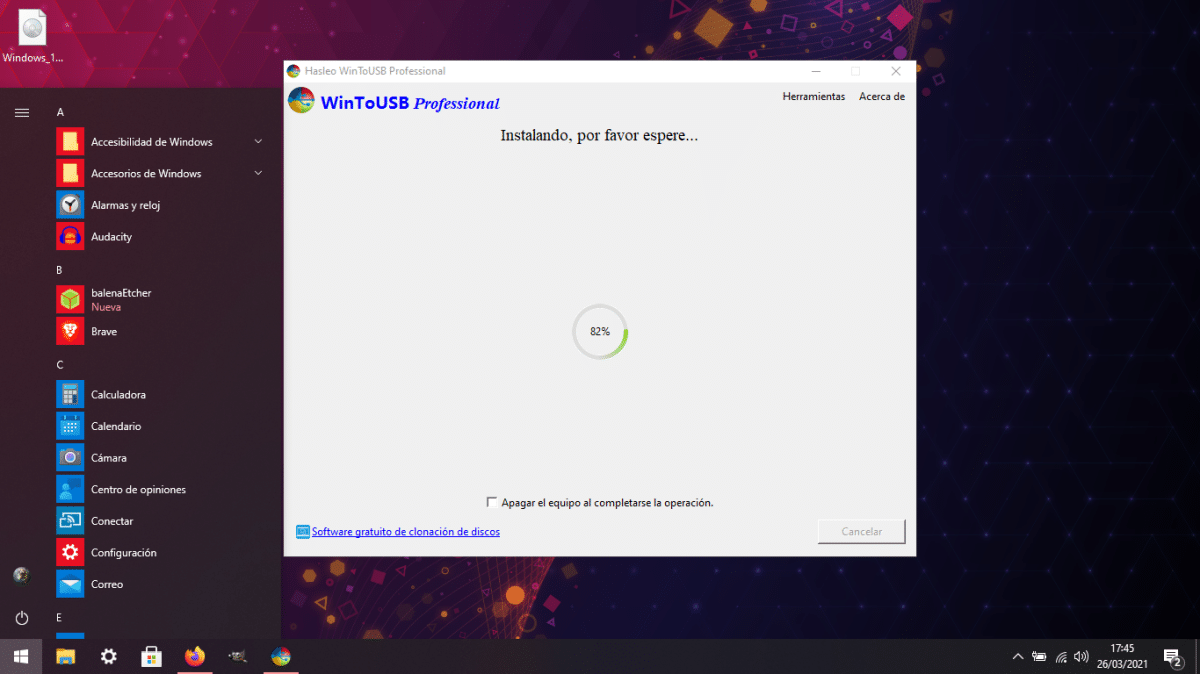
Es mums vieglāk atrast kļūdas USB, nevis cietajā diskā, bet tam nav jānotiek. Ja mēs varam sajaukt operētājsistēmu, mēs ejam no viena datora uz otru, un tajā brīdī daļa konfigurācijas tiks zaudēta. Es personīgi neiesaku to atjaunināt pagaidu datorā, jo tas varētu lejupielādēt draiverus, kuri nebūs tie, kurus mēs visvairāk izmantosim. Patiesībā ieteicams arī apturēt atjauninājumus.
Un pāris citas lietas: šī instalācija Windows To Go nav atkopšanas nodalījuma vai jebkas. Ja kaut kas noiet greizi, mums jāsāk no nulles. Otra lieta ir tā, ka veiktspēja ir sliktāka nekā instalēšana cietajā diskā, tāpēc ieteicams tikai 1. lietot portatīvo Windows un, otrkārt, ja nav nepieciešamas prasīgas programmas.
Windows uz USB un Linux uz cietā diska
Un, ja pēc dažām nedēļām vai dažiem mēnešiem viss joprojām notiek labi, kāpēc turpināt darbu ar Windows cietajā diskā? Es domāju, ka WinToUSB ir lielisks rīks, kas var palīdzēt dažus pārliecināt atstājiet Windows un pārejiet uz Linux, tā kā, izmantojot USB, viņi, kā tas ir manā gadījumā, varēs visuzticamāk pārvaldīt, piemēram, savu Garmin, jo tas turpinās to darīt Microsoft sistēmā, nevis virtuālajā mašīnā vai caur WINE. Protams, es personīgi iesaku jums pārbaudīt un atkārtoti pārbaudīt Windows instalēšanu USB, lai pārliecinātos, ka viss ir ideāli. Es jau pie tā strādāju, un, ja pēc pāris reižu atjaunināšanas es neredzu nevienu traucējumu, mans vienkāršākais klēpjdators pārslēgsies uz Manjaro, un es nekad neizmantošu Windows tāpat kā iepriekš.
Labdien, raksts ir interesants, lai gan dažas lietas, kuras jūs sakāt, piemēram, ka datora maiņa var man radīt problēmas, mani mazliet attur, jo mana pieredze ar Linux Live ir tāda, ka viņiem nav tādu problēmu kā datoram, kurā jūs tos izmantojat.
Es nekur neesmu redzējis, vai, lai izmantotu šo Win, jums ir jāsāk dators, it kā tas būtu dubultā sāknēšana, vai arī jūs varat palaist Win no USB bez sāknēšanas (kaut kas līdzīgs vīna darbībai)
Sveicieni.
Sveiki.
Es jums atbildu, jo man Windows jau vairākus mēnešus ir instalēts uz ārējā USB diska.
Tas izturas tā, it kā tas būtu instalēts galvenajā diskā. Jums ir divas alternatīvas. Sāknēšanas opcijās jūs piešķirat prioritāti ārējam diskam, lai Windows vienmēr startētu, kamēr tas ir savienots, vai piešķirot prioritāti iekšējam diskam, un atjauniniet Grub, lai to iekļautu opciju sarakstā.
Paldies, pamēģināšu. Man patika ārējā diska lieta. Tad es viņiem saku.
Lieliski, ļoti noderīgi.
Liels paldies!
Diego Germán González saka, ka labākais veids, kā palaist Windows ārēji, ja man tas nepatīk, tas ir draivera jautājums, jo es izmantoju Manjaro kā galveno no ārējā diska un tas nerada nekādas problēmas ar atjauninājumiem un Es pat varu izdarīt gandrīz visu nepieciešamo darbu (manam datoram iekšā nekā nav), tikai vispirms es virtualizēju logus tikai to programmu dēļ, kuras izmantoju uni, piemēram, Solidwork un AutoCAD, šīs divas ir vienīgās, kas sabojāja manu pieredzi.